כיצד לתקן AirPods לשמור להתנתק מ - iPhone
אפילו המוצרים הטובים ביותר חווים תקלות מדי פעם, ו- AirPods של אפל אינם שונים. למרות היותן אחת האוזניות האלחוטיות הטובות ביותר שם, ל- AirPods יש חלק משגיאות משלהן.
חלק מהמשתמשים דיווחו כי AirPods שלהם מתנתקים מאייפון שוב ושוב במהלך שיחות. הנה כמה מההצהרות של המשתמשים מפורום התמיכה של אפל:
"AirPods מתיישרים נכון עם iPhone 6s Plus (iOS12) ובאופן אקראי במהלך השיחה הם מתנתקים. חיבור ה- BT הולך לאיבוד ואני צריך לחבר אותם שוב ידנית. קורה מספר פעמים במהלך שיחות ארוכות ללא דפוס נראה לעין. ה- AirPods טעונים במלואה. הדבר המוזר הוא שבעוד האזנה למוזיקה הבעיה הזו לא מופיעה רק בשיחות טלפון.
"עם זאת כשמשתמשים במכשירי האוויר עם מקורות ליישומי וידיאו לאחר חיבור מחדש של עדכון iOS 12.2 / 12.1 / 12 אינו יציב ויש לעיתים לבצע אותו ידנית."
אם אתה נתקל בבעיה דומה עם AirPods שלך ב- iPhone / iPad עם iOS 12.2 / 12.1, להלן כמה פתרונות אפשריים לתקן את הבעיה של ניתוק AirPods באופן אקראי.
דרך 1: בדוק את מצב הסוללה של AirPods
הדבר הראשון שעליך לעשות הוא להכיןודא שה- AirPods שלך טעונים מספיק. פתח את מכסה המארז עם AirPods בפנים והחזק את התיק קרוב לאייפון המקושר שלך. ואז המתן מספר שניות עד שמצב הטעינה של תיקי ה- AirPods ומטען שלך יופיע על גבי מסך האייפון שלך.

אתה יכול גם להשתמש בווידג'ט הסוללה כדי לבדוק את מצב הטעינה של AirPods ותיק הטעינה שלך בתנאי שלפחות AirPod אחד נמצא בתיק.

לאחר שמוודאים שהסוללות מספיקות, בואו נעבור לשלבים הבאים.
דרך 2: השתמש במיקרופון שמאל או ימין
כל AirPods כולל מיקרופון. כברירת מחדל, שתי האוזניות עובדות כמיקרופונים במהלך שיחות. אם רק אחד יכול לעבוד כמיקרופון בכל פעם עשוי לתקן את בעיית הניתוק.
השקה הגדרות > בלוטות > הקש על כפתור "i" לצד AirPods ואז הקש על מיקרופון

בחר באחד מהאפשרויות תמיד שמאל AirPod או תמיד צודק AirPod.

דרך 3: כבה גילוי אוזניים אוטומטי
תכונת AirPods "גילוי אוזניים אוטומטי"טכנולוגיה שתאפשר להם לעבוד רק כשהם באוזניים שלנו. חלק מהמשתמשים דיווחו שכאשר הם מכבים את התכונה הזו, AirPods לא מתנתקים מהאייפון במהלך השיחה.
פתוח הגדרות > בלוטותלחץ על כפתור "i" שליד AirPods וכבה את זיהוי האוזניים האוטומטי.
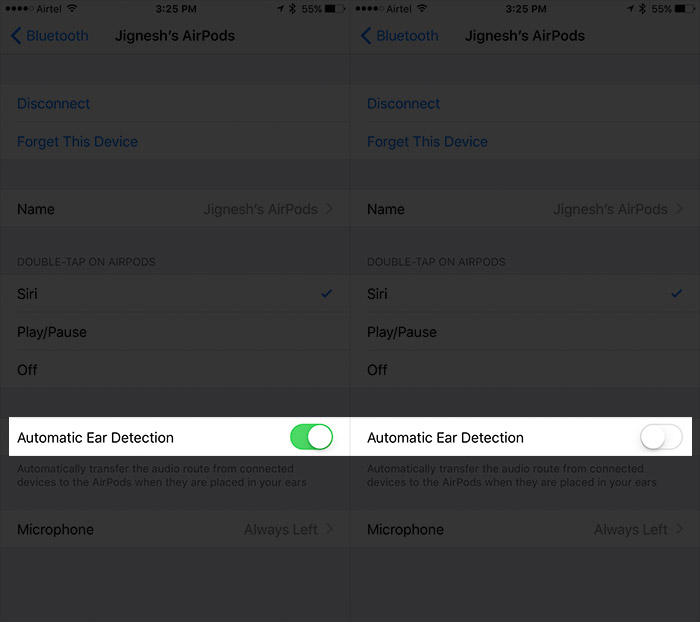
דרך 4: תשכח וקשר את AirPods מחדש
פתוח הגדרות > בלוטות. הקש על "i" לצד AirPods ואז הקש על תשכח מהתקן הזה.
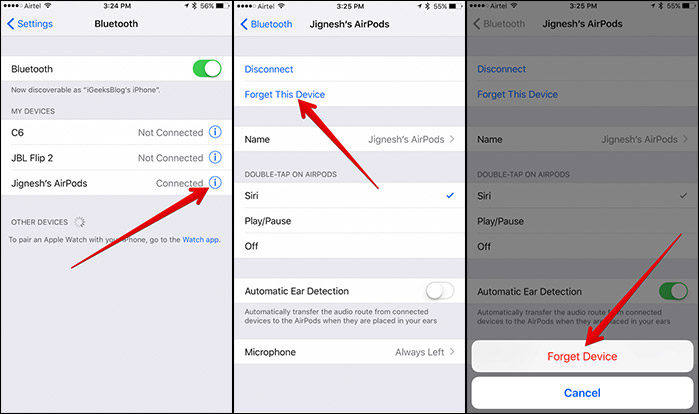
לאחר מכן, הפעל מחדש את האייפון שלך והתאם אותו שוב עם AirPods.
דרך 5: אפס את הגדרות הרשת / כל ההגדרות
פתוח הגדרות > כללי > לאפס והקש על אפס את הגדרות הרשת ולאשר.
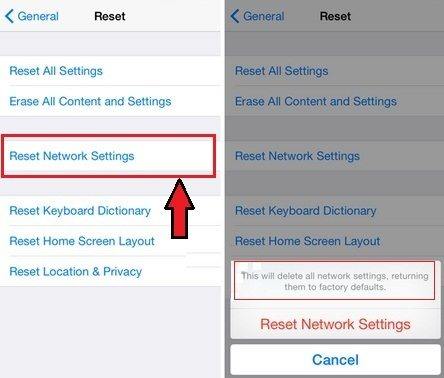
אם הבעיה לא מתקבלת על ידי איפוס הרשת, נסה לעשות זאת אפס את כל ההגדרות.
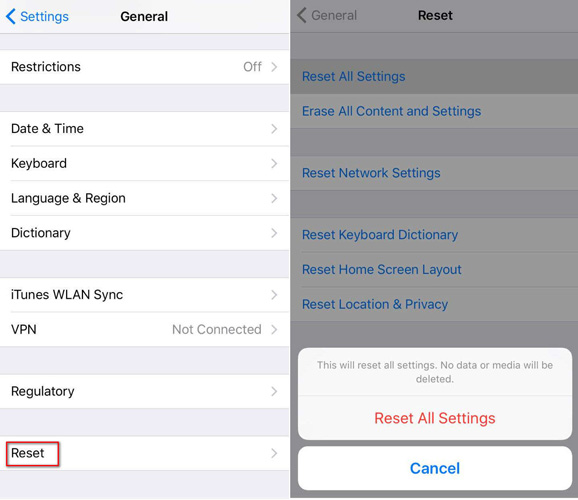
דרך 6: נסה לשנות תפוקות וכניסות במחשב האישי שלך
לך ל העדפות מערכת ב- Mac ולחץ על נשמע.

בחר כרטיסיית פלט ל AirPods.

לחץ על הכרטיסייה קלט כדי AirPods.

כאן נסכם 6 טיפים שונים לתיקון בעיית ניתוק AirPods. מקווה שהצרות שלך יכולות להיות הקלות רבות.
טיפים נוספים: שמור את הנתונים שלך
להסתובב עם הגדרות מגיע עם הסיכוןלאבד את הנתונים שלך. הדבר האחרון שאתה רוצה הוא https://www.tenorshare.com/iphone-data/how-to-recover-data-when-iphone-stuck-in-itunes-logo.html בגלל כמה נתונים שאבדו בטעות.
כדי לשחזר את הנתונים הקודמים שלך, תוכל להשתמש ב -עזרה של Tenorshare UltData - שחזור נתונים באייפון. כלי זה הוא הפיתרון האולטימטיבי לשחזור כל הנתונים מגיבוי iTunes / iCloud שלך. זה ממש מציל חיים עבור אנשים ש https://www.tenorshare.com/icloud/how-to-retrieve-photos-from-icloud.html, אנשי קשר, https://www.tenorshare.com/iphone-xs/recover -delette-messages-on-iphone-xs.html, https://www.tenorshare.com/iphone-recovery/recover-lost-iphone-notes-after-ios-update.html וכו 'לאחר מחיקה בטעות, iOS עדכון או.










